如果您不想再显示它 Desktop 当您单击壁纸时,在本教程中您可以逐步了解如何 禁止查看 desktop 单击其中的壁纸 macOS 索诺玛。 推出的新功能 Apple 提供 快速访问 Desktop 并默认为 Desktop 小工具.
macOS 索诺玛 带有许多新的和令人兴奋的功能,并且介绍 desktop 小部件就是其中之一。 这是第一次有一个操作系统 Mac 直接支持小部件 Desktop.
提供尽可能最快的访问 desktop 小部件 Apple 引入了一个设置供用户查看 Desktop 只需单击壁纸即可。 所有打开的应用程序都隐藏在屏幕两侧。 只需单击一下即可将它们带回屏幕 Desktop.
快速工作区视图并不是一个新功能。 组合键 Fn+F11 已经这样做了,笔记本电脑用户 MacBook Pro mode乐乐与 touch bar 他们已经使用这个功能很长时间了。这是一种只需点击即可激活的新模式 desktop,这对于许多用户来说很烦人。 包括对我来说。 因此,如果您不希望所有打开的应用程序在单击时消失 desktop,最好的想法是禁用此引入的选项 macOS 索诺玛。
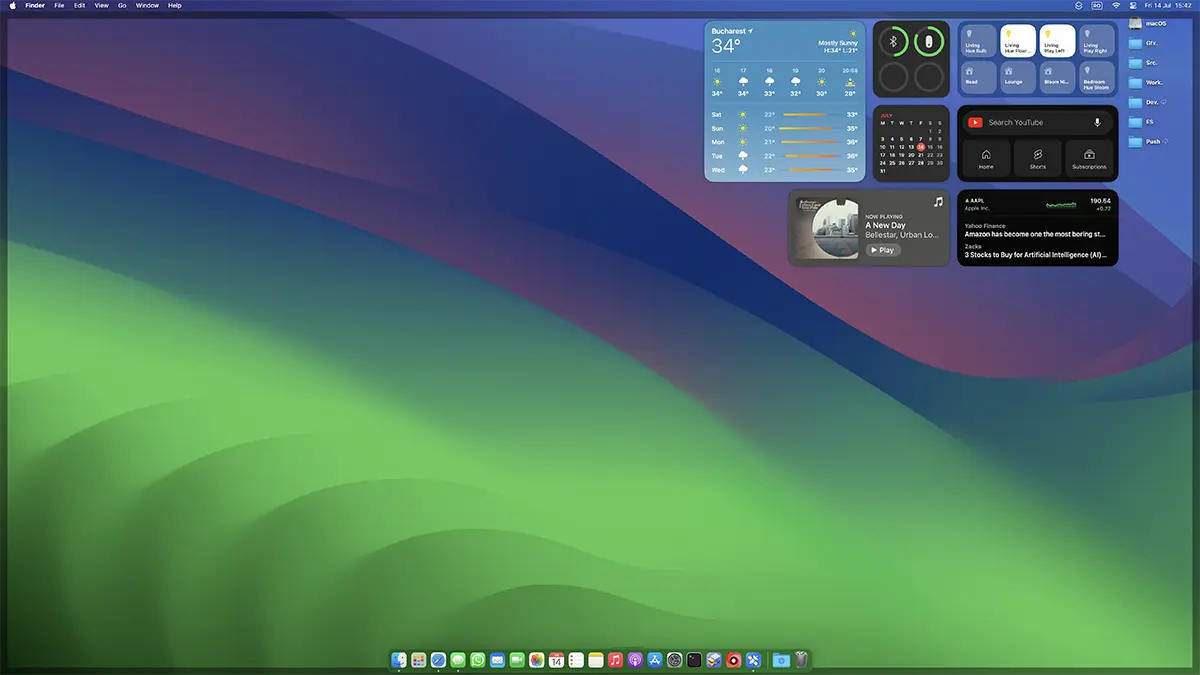
如何关闭观看 desktop 单击其中的壁纸 macOS 索诺玛
查看选项 desktop 当您单击操作系统中的壁纸时 macOS 索诺玛被称为“Click wallpaper to show desktop items”。 仅当使用“Stage Manager“。
System Settings → Desktop & Dock
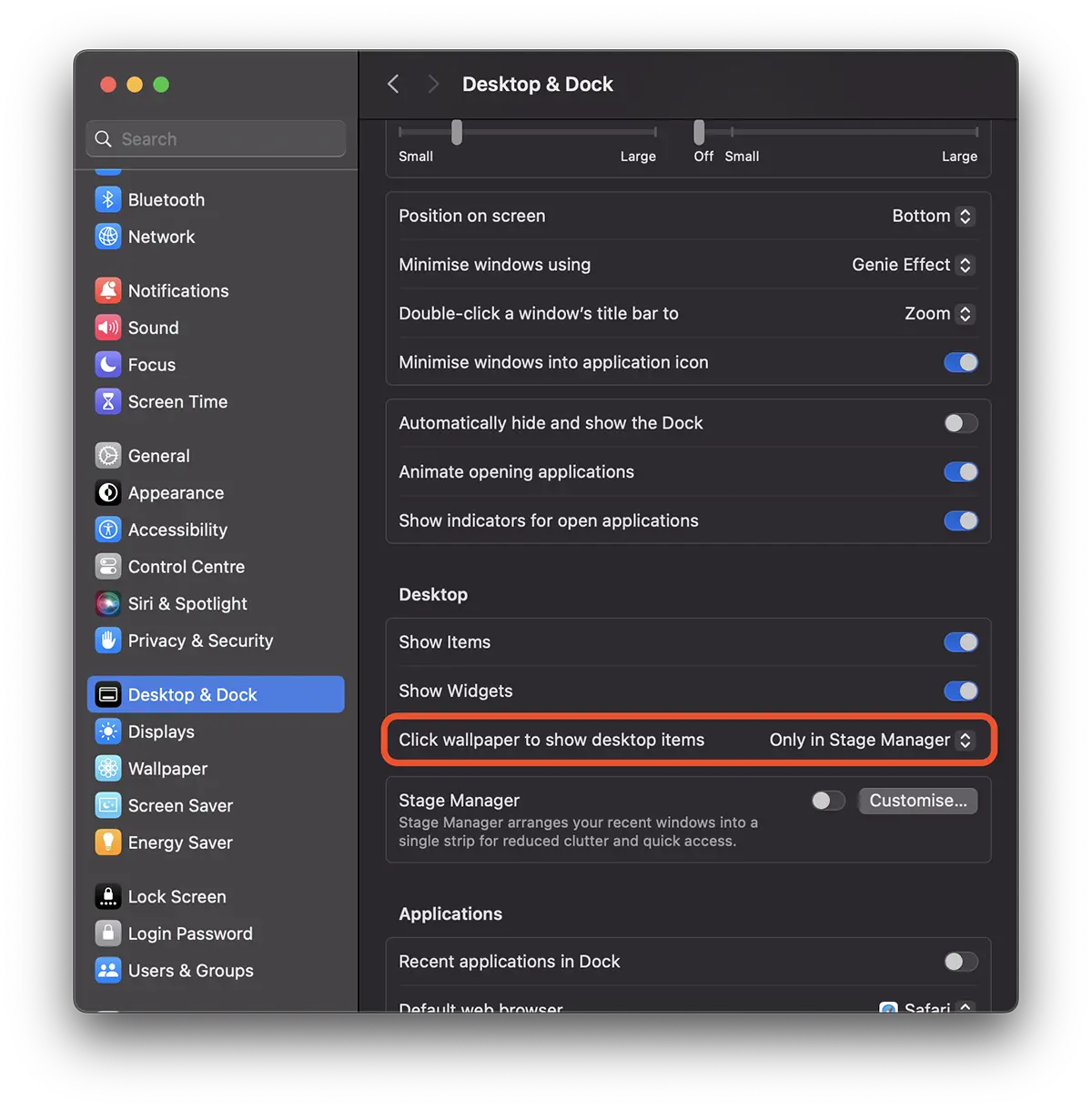
选择此选项仅在启用时可用“Stage Manager“。
您也可以从这里完全激活/停用 desktop 小部件和 items (文件夹、文件、驱动器)来自 desktop.